很多小伙伴都喜欢使用360极速浏览器。因为在360极速浏览器中我们可以得到极速的上网体验,这款浏览器不仅打开网页的速度快还能保证我们浏览的安全与稳定,在使用360极速浏览器的过程中,有的小伙伴喜欢将自己常用的网站进行收藏,收藏夹的好处在于我们可以将其导出到电脑中,当我们更换浏览器时,直接导入浏览器中就可以使用,十分的方便。在360极速浏览器中导出收藏夹的方法也很简单,我们打开收藏夹图标,然后在下拉列表中就可以看到“导入/导出收藏夹”选项,点击该选项并完成导出操作即可。有的小伙伴可能不清楚具体的操作方法,接下来小编就来和大家分享一下360极速浏览器导出收藏夹的方法。

1、第一步,我们先在电脑中打开360极速浏览器,然后在浏览器的网址一栏中找到五角星图标,也就是显示收藏夹菜单图标,点击该图标

2、第二步,点击显示收藏夹菜单图标之后,我们在下拉列表中找到“导入/导出收藏夹”选项

3、第三步,打开“导入/导出收藏夹”选项之后,我们进入导入/导出收藏夹页面,在该页面中我们点击选择“导出收藏夹”选项

4、第四步,选择“导出收藏夹”选项之后,我们进入另存为页面,在该页面中我们可以重新输入文件夹,也可以选择文件保存路径,最后点击“保存”选项即可

5、第五步,点击“保存”选项之后,我们在360极速浏览器的页面中就可以看到“导出成功”的提示了

以上就是小编整理总结出的关于360极速浏览器导出收藏夹的方法,我们打开360极速浏览器,然后点击五角星图标,接着在下拉列表中点击“导入/导出收藏夹”选项,再选择导出收藏夹选项,最后选择好文件保存位置并点击保存选项即可,感兴趣的小伙伴快去试试吧。
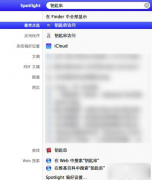 Mac怎么查看wifi密码?苹果电脑怎么查看
Mac怎么查看wifi密码?苹果电脑怎么查看
Mac怎么查看WiFi密码?很多使用WiFi的用户都会碰到这种情况,之......
 如何进行BIOS设置:BIOS设置的影响有哪些
如何进行BIOS设置:BIOS设置的影响有哪些
BIOS设置是每个DIY玩家和硬件爱好者绕不开的话题。作为计算机系......
 802.11标准解析:不同WiFi标准的性能差异
802.11标准解析:不同WiFi标准的性能差异
802.11标准作为无线网络技术的基石,发展历程中经历了多个版本......
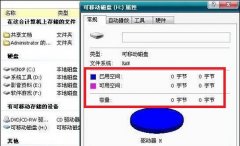 u盘显示0字节修复教程
u盘显示0字节修复教程
当我们想要使用u盘传输文件的时候,可能会发现突然用不了了,......
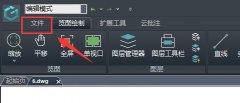 浩辰CAD看图王怎么换成黑色背景-换成黑色
浩辰CAD看图王怎么换成黑色背景-换成黑色
怎么将浩辰CAD看图王背景颜色换成黑色呢?想必有的朋友还不会,......

使用scratch做了一个小动画时候想把它转换成swf格式播放,应该如何操作呢?下面是小编介绍的scratch转换格式的技巧,有需要的小伙伴一起来下文看看吧,希望可以帮助到大家!...
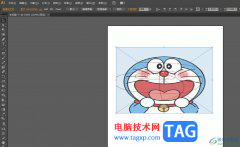
作为一款矢量绘图软件,illustrator软件被广泛应用在广告设计、包装设计、图像处理等领域,因此成为了热门的工业标准矢量插画软件,当用户在使用illustrator软件时,有时根据自己的需求会选...
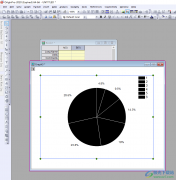
OriginPro是大家平常分析数据非常重要的一个图形制作工具,可以将我们需要的数据进行设置成相关的图形,比如扇形图、折线图、柱形图以及散点图等,有的小伙伴通过这样的数据分析工具,可...

很多小伙伴在使用Kmplayer播放器时,都会遇到各种各样的问题,例如当我们想要更换视频进行播放时,我们除了使用打开文件功能之外,还可以打开播放列表,在播放列表中进行选择。有的小伙...

pcsx2怎么设置手柄呢?可能有的朋友还不会,那么现在小编就将和大家一起分享pcsx2设置手柄,有需要的朋友可以来看看这篇文章哦,希望可以帮助到各位朋友。...
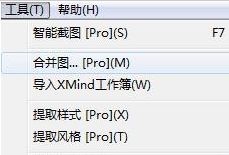
在使用MindManager的过程中,怎么合并多个导图呢?想必有很多朋友都很想知道,那么今天小编就为大家打来了MindManager合并多个导图方法,感兴趣的朋友不要错过哦。...

小伙伴们你们知道Axure怎么做交互式饼图呢?今天小编很乐意与大家分享Axure饼图部分可动的实现方法,感兴趣的可以来了解了解哦。...
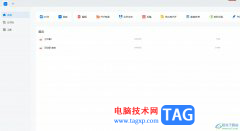
轻闪PDF是一款全平台智能的dpf处理工具,它为用户提供了便捷、功能丰富的pdf服务软件,让用户可以随时随地高效办公、学习,因此轻闪PDF软件吸引了不少的用户前来下载使用,当用户在轻闪...
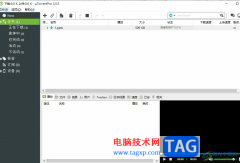
utorrent是一款迷你的bt下载工具,它虽然仅仅占用了几m的内存,但是功能强大,为用户带来了多任务下载、磁力链接下载和带宽限制等功能,帮助用户在简短的时间内获得下载的文件,因此uto...

小时候看电视经常会遇到电视上出行雪花屏幕,那么怎样通过Premiere制作相关故障效果呢?今天小编给大家带来Pr电视雪花故障的制作方法,希望可以帮到大家。...
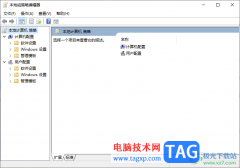
有的小伙伴常常使用win10电脑进行操作,而有些时候也会遇到各种需要解决的问题,比如当我们需要查看和更改相关的用户和管理设置,那么就可能要进入到本地组策略编辑器的窗口中进行相关...

axurerp是一款非常好用的设计类软件,其中的功能非常丰富,很多小伙伴都在使用。如果我们希望在axurerp中开启显示当前元件置于顶层,小伙伴们知道具体该如何进行操作吗,其实操作方法是非...
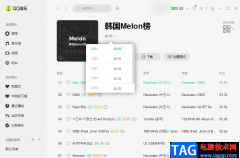
melon是韩国最具权威的音源平台,我们在QQ音乐软件中可以看到该平台每周更新的热度最高,也就是最受欢迎的歌曲排名。有的小伙伴想要了解自己喜欢的歌手或是组合新歌的受欢迎程度就可以...
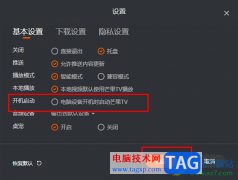
在市面上众多的视频软件中,芒果TV拥有众多忠实用户,因为芒果TV拥有高质量的视频内容,纪录片、综艺、影视剧等资源丰富。在使用芒果TV的过程中,很多小伙伴都会发现当电脑开机时,桌面...

很多小伙伴在需要剪辑视频时都会选择使用Adobepremiere这款软件。在Adobepremiere中如果我们需要调整视频的颜色,小伙伴们知道具体该如何进行操作吗,其实操作方法是非常简单的。我们只需要打...